来源:破洛洛 作者:破洛洛
本教程主要使用到了钢笔工具、加深工具、减淡工具。
最终效果

[1]-新建一个500X500的文件,大小也可以自定。
[2]-新建一层,用钢笔工具画出下图形状 ,并右键“建立选区”
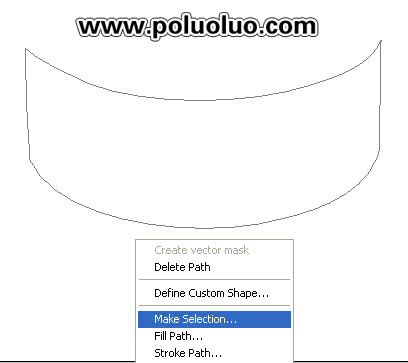
[3]-羽化半径“0像素”,如下图

[4]-填充颜色“#c6d4e8”,再用钢笔工具画出如下图的三个选区,方法参考上面
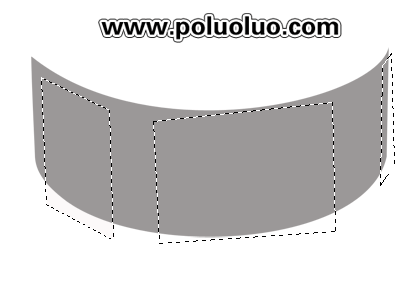
[5]-现在用加深工具![]() 在相应的选区里加上阴影
在相应的选区里加上阴影

[6]-然后用减淡工具 ![]() 涂出内部光感,在反向选择“Ctrl+Shift+I”涂出外部光感
涂出内部光感,在反向选择“Ctrl+Shift+I”涂出外部光感

[7]-新建一层,用钢笔工具,画出如下图的路径

[8]-在比路径里填充颜色“#383838”,混合模式改为“叠加”
![]()
[9]-新建一层,用“椭圆选框工具”画出如下图

[10]-填充颜色“#9b9898” 后,再在该层用“椭圆选框工具”画出如下图的圆,用“加深和减淡工具”涂出阴影和光感,如下图


